如何共享您的PowerPoint演示文稿
来源:网络收集 点击: 时间:2024-08-18分享您的PowerPoint演示文稿
您可以相当容易地将PowerPoint演示文稿保存到云中。实际上,只需要单击几下即可。但是,要使其正常工作,您需要一个OneDrive帐户。如果您使用Office 365,则您已经拥有一个。否则,您需要做的就是创建一个Microsoft帐户,然后登录到OneDrive。本文将假定您已经有一个OneDrive帐户。
2/9首先,打开您要共享的PowerPoint演示文稿。在窗口的右上角,您将看到一个“共享”按钮。继续选择它。
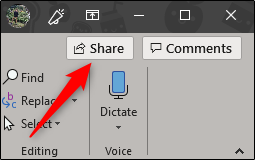 3/9
3/9选择后,将显示“共享”窗口。您在这里有一些其他选择。在“附加副本”组中,您可以选择将演示文稿作为PowerPoint或PDF附件发送。选择这些选项之一将打开计算机的默认邮件客户端。
不过,我们感兴趣的是与OneDrive分享。为此,请在“共享”下选择您的OneDrive帐户。
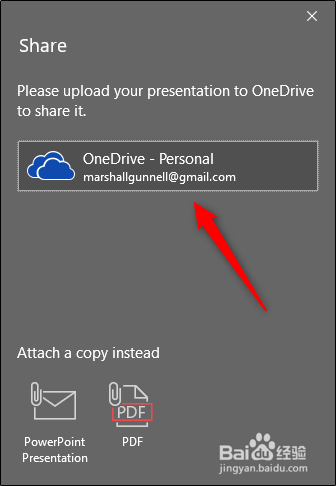 4/9
4/9如果您尚未为演示文稿命名,则会提示您进行命名。给它命名后,单击“确定”。
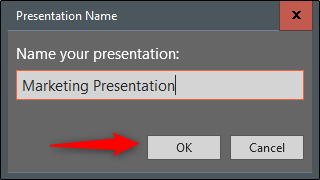 5/9
5/9现在,您的演示文稿将被上传到云中,“共享”窗格将出现在右侧。您可以在这里邀请其他人编辑(或阅读)文档。在地址栏中,输入收件人的电子邮件。或者,选择地址栏右边的图标,然后从Outlook通讯簿中选择一个收件人。
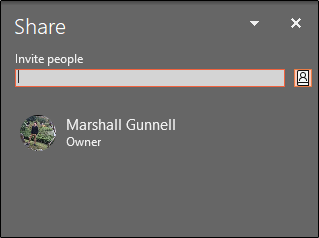 6/9
6/9输入收件人的电子邮件后,即可分配权限级别。授予读/写或只读权限后,即可添加可选消息。准备好后,点击“共享”。
收件人将收到一封电子邮件,提供对演示文稿的访问。
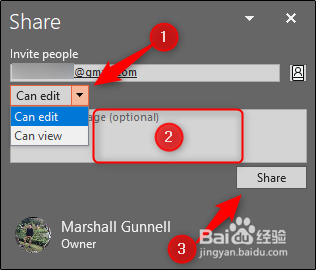 7/9
7/9邀请他人的另一种方法是获得共享链接。在“共享”窗格的底部,选择“获取共享链接”。
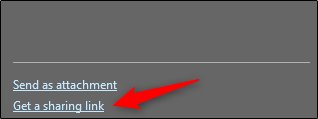 8/9
8/9接下来,选择您要提供的链接类型。您可以在读/写链接或只读链接之间进行选择。
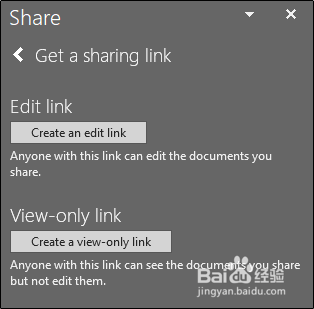 9/9
9/9然后将生成一个链接。选择“复制”将链接复制到剪贴板。
与您共享此链接的任何人都可以访问该演示文稿。这将允许多个人实时协作您的演示文稿!
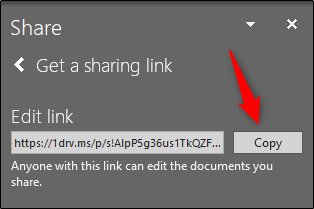 注意事项
注意事项:如果您是收件人,请务必检查您的垃圾邮件文件夹!在测试过程中,我们发现该邀请是垃圾邮件。
POWERPOINT版权声明:
1、本文系转载,版权归原作者所有,旨在传递信息,不代表看本站的观点和立场。
2、本站仅提供信息发布平台,不承担相关法律责任。
3、若侵犯您的版权或隐私,请联系本站管理员删除。
4、文章链接:http://www.1haoku.cn/art_1135479.html
 订阅
订阅